Ko gre za operacijske sisteme za pametne telefone, imate res dve možnosti: Android in iOS. Čeprav sta si podobni, sta tudi precej različni - kar lahko oteži prehod z enega na drugega.
Če prehajate na iOS, morate vedeti, da obstaja vrsta stvari, zaradi katerih je operacijski sistem odličen. Ni bloatware, zaščite in zaščite zasebnosti ter močne, Appleovi izdelki pa so na splošno dobro izdelani in intuitivni.
POVEZANO:
- Preklopite z Androida na Apple: Ultimate Guide
- Dokončni vodnik po fotografijah iCloud v letu 2019
- Kako premakniti sezname predvajanja Spotify v Apple Music
Po drugi strani pa ima Android tudi več funkcij, ki jih iOS nima. Teh funkcij ni mogoče dodati v iPhone, vendar obstaja nekaj rešitev, ki jih lahko poskusite posnemati nekatere manjkajoče funkcije.
Vsebina
- 8. Upravljanje datotek
- 7. Vedno vklopljen zaslon
- 6. Počistite predpomnilnik in podatke aplikacije
- 7. Preberite oznake NFC
- 4. "Varna mapa"
- 3. Način za goste
- 2. Snemanje telefonskega klica
-
1. Hitro polnjenje
- Povezane objave:
8. Upravljanje datotek
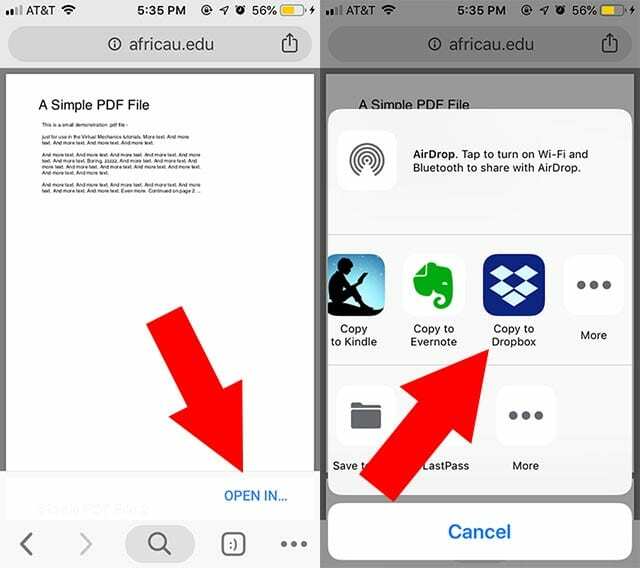
Če ima Android eno stvar nad iOS-om, je to enostavnejši sistem za upravljanje datotek. Prenašanje in odpiranje različnih medijev in datotek je lahko v Appleovem mobilnem operacijskem sistemu nekoliko nerodno, vendar morate upoštevati nekaj rešitev.
- Kako ustvariti Zip datoteke v napravi iOS
Tretja oseba možnosti, kot je Dropbox so odlični za shranjevanje, odpiranje in ogledovanje PDF-jev. Seveda te datoteke dejansko ne bodo v vaši napravi - v oblaku bodo. In če želite prenesti videoposnetek iz YouTuba neposredno v vaš Camera Roll, za to pravzaprav obstaja bližnjica.
7. Vedno vklopljen zaslon
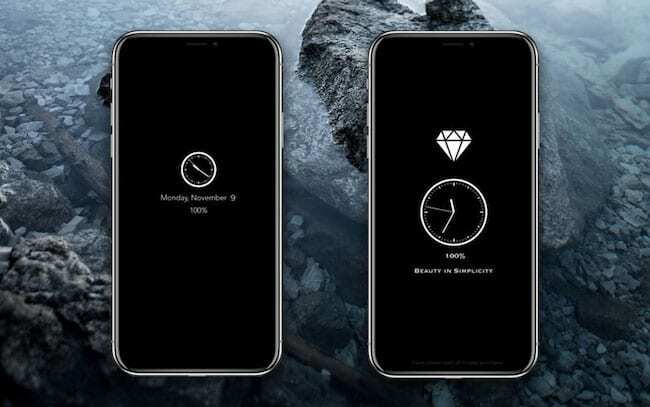
Nekatere novejše naprave Android, zlasti OLED, omogočajo uporabnikom omogočiti "vedno vklopljen" način prikaza. To je uporabno za takojšen ogled različnih informacij na pametnem telefonu. Medtem ko ima iOS možnost dviga do prebujanja, ni možnosti, da bi imel vedno vklopljen zaslon – tudi na napravah OLED.
Kot mnoge druge stvari na tem seznamu, obstaja rešitev tretje osebe. Imenuje se OLEDX in je brezplačen za prenos v App Store. V kombinaciji z vgrajeno funkcijo vodenega dostopa lahko OLEDX prikaže uporabne informacije, ne da bi telefon "zaspal". In dokler uporabljate napravo OLED, vam to ne bo uničilo baterije zaradi načina, kako zasloni OLED prikazujejo črno slikovnih pik.
6. Počistite predpomnilnik in podatke aplikacije
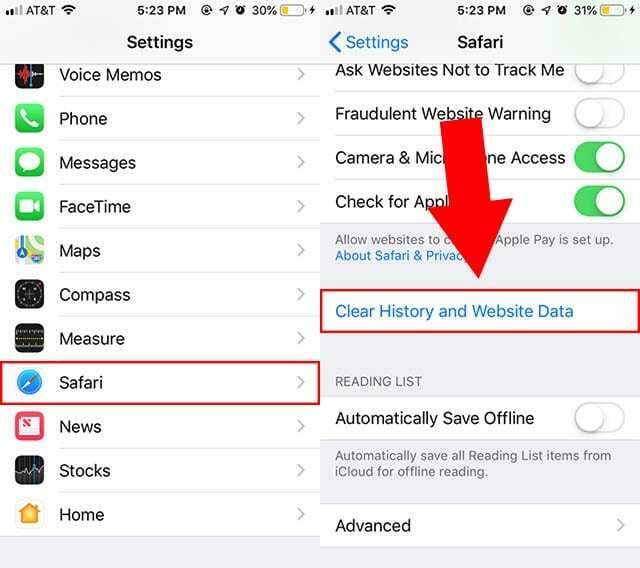
Android kot vgrajena funkcija omogoča uporabnikom možnost brisanja predpomnilnika in podatkov aplikacij za različne aplikacije v napravi. To je lahko koristno za sprostitev prostora in obravnavo morebitnih napak v aplikacijah. iOS pravzaprav ni sistemska funkcija, vendar obstaja nekaj rešitev.
V sistemu iOS lahko podatke aplikacije izbrišete tako, da jih preprosto izbrišete in znova namestite. Lahko tudi počistite predpomnilnik v spletnih brskalnikih. Safarijev predpomnilnik je mogoče počistiti Nastavitve—> Safari—> Počisti zgodovino in podatke spletnega mesta. Za Chrome je v meni s tremi pikami > Zgodovina > Počisti predpomnilnik brskanja.
7. Preberite oznake NFC

Androidi že dolgo imajo možnost branja in uporabe oznak NFC za avtomatizacijo različnih opravil. (To je bilo pred pojavom bližnjic Siri.) Medtem ko ima veliko telefonov iPhone vgrajen NFC, je Apple šele pred kratkim odprl svoje NFC čipe tretjim osebam.
Novejši iPhoni imajo možnost branja oznak NFC, tudi v ozadju. In pričakujemo, da bo Apple dodal NFC podpora za bližnjice nekoč v prihodnosti. Medtem pa je aplikacija drugega proizvajalca Launch Center Pro podobna aplikacija za avtomatizacijo delovnega toka, ki podpira branje oznak NFC. Uporabniki lahko kupijo tudi prilagojene oznake NFC pri podjetju.
4. "Varna mapa"

Nekatere naprave Android imajo nekaj podobnega »zasebnemu prostoru«, kjer lahko uporabniki shranijo občutljive datoteke, slike in aplikacije ter jih zaščitijo z geslom. Na napravah Samsung se to na primer imenuje varna mapa.
iOS nima neposrednega izvornega analoga, vendar obstajajo številne aplikacije tretjih oseb, ki uporabnikom omogočajo zaščito podatkov z geslom. Samo poiščite »zasebna fotografija« ali »varna fotografija« v App Store. Dobro ocenjena možnost je Fotografija zaklepanja skrivnega trezorja. V zvezi s tem nekatere aplikacije - kot je WhatsApp - omogočajo tudi podporo za zaklepanje Face ID. Pričakujemo, da bo to storilo več aplikacij v prihodnosti.
3. Način za goste
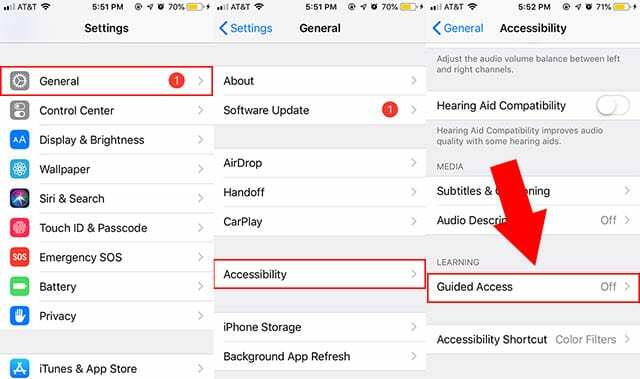
iOS nima namenskega načina za goste, kot ga ima Android, vendar dejansko obstaja funkcija dostopnosti, ki jo je mogoče uporabiti kot rešitev. Imenuje se vodeni dostop in je omogočen v Nastavitve —> Splošno —> Dostopnost —> Voden dostop. Obvezno nastavite geslo.
Nato lahko uporabite vodeni dostop, ko boste naslednjič želeli odpreti Telefon in svoj iPhone izročiti prijatelju. Trikrat kliknite gumb Domov, da ga aktivirate, in izberite Možnosti, da onemogočite gumb Domov. Če je omogočena, nihče ne bo mogel zapustiti trenutno odprte aplikacije ali dostopati do drugih delov vašega telefona brez gesla.
2. Snemanje telefonskega klica
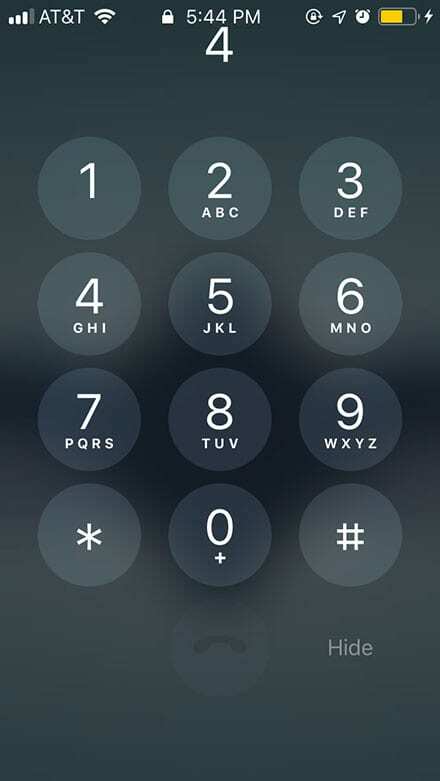
Snemanje telefonskega klica bo morda potrebno iz različnih razlogov, pravnih ali sentimentalnih. Pri Androidu je dokaj enostavno, v iOS-u pa nekoliko bolj zapleteno. Ni pa nemogoče. (Ne pozabite povedati drugi strani, da jih snemate, sicer lahko kršite zakon.)
- Kako snemati klice na iPhone brez JailBreakinga
Obstaja nekaj aplikacij tretjih oseb, ki lahko snemajo telefonske klice, vendar običajno niso brezplačne. Brezplačna možnost je lahko Google Voice, ki uporabnikom omogoča snemanje dohodnih klicev na svojo številko Google Voice (ki jo je mogoče preusmeriti na vašo primarno številko). Vse, kar morate storiti, je, da se med klicem dotaknete 4 na številski ploščici iOS.
1. Hitro polnjenje

Večina sodobnih vodilnih modelov ponuja neko vrsto hitrega polnjenja USB Type-C. To vključuje Android, vendar vključuje tudi novejše telefone iPhone. Morda pa tega niste vedeli. Apple v resnici ni dal nobene večje objave hitro polnjenje na svojih novejših napravah - vendar je še vedno na voljo funkcija.
Na žalost boste morali kupiti nekaj ločenih dodatkov, da boste to izkoristili. Potrebovali boste kabel USB-C na Lightning in napajalnik USB-C, ki podpira standard hitrega polnjenja. Na voljo so adapterji drugih proizvajalcev, kmalu pa bodo na voljo tudi kabli drugih proizvajalcev USB-C na Lightning. Prepričajte se, da kupite blagovno znamko MFi, ki ji zaupate.
Ste prešli z Androida na Apple? Čestitam. Upamo, da so vam bili ti nasveti v pomoč. Če imate kakršna koli vprašanja, nam to sporočite v spodnjih komentarjih.

Mike je samostojni novinar iz San Diega v Kaliforniji.
Čeprav pokriva predvsem Apple in potrošniško tehnologijo, ima pretekle izkušnje s pisanjem o javni varnosti, lokalni vladi in izobraževanju za različne publikacije.
Na novinarskem področju je nosil kar nekaj klobukov, vključno s pisateljem, urednikom in oblikovalcem novic.